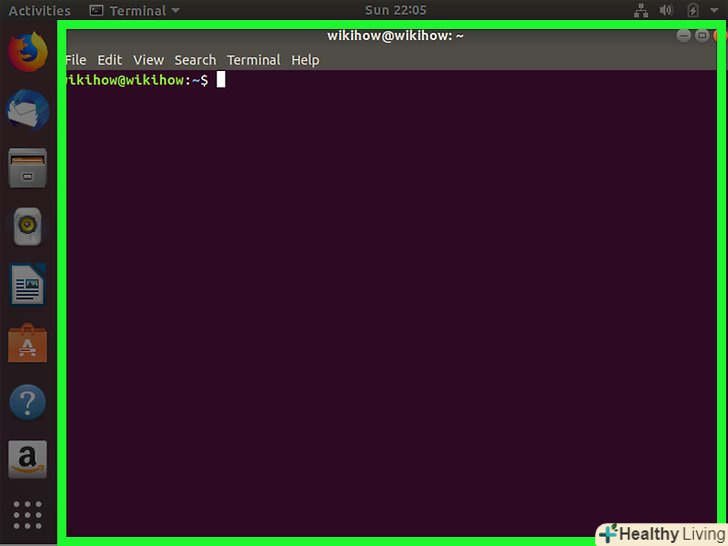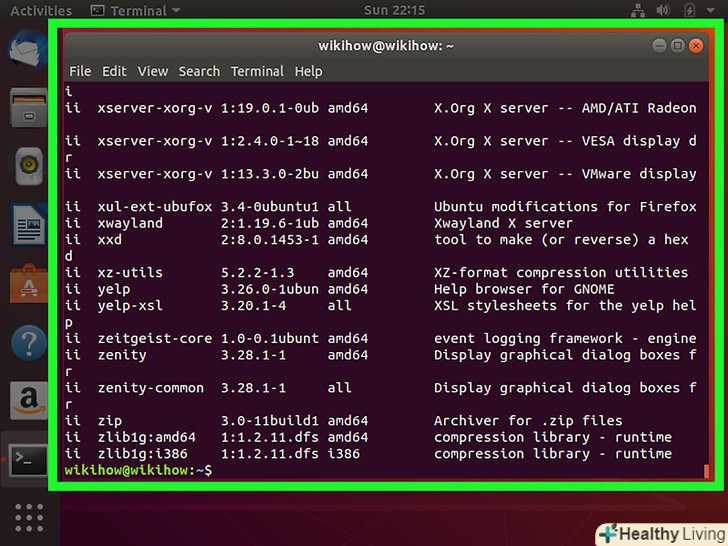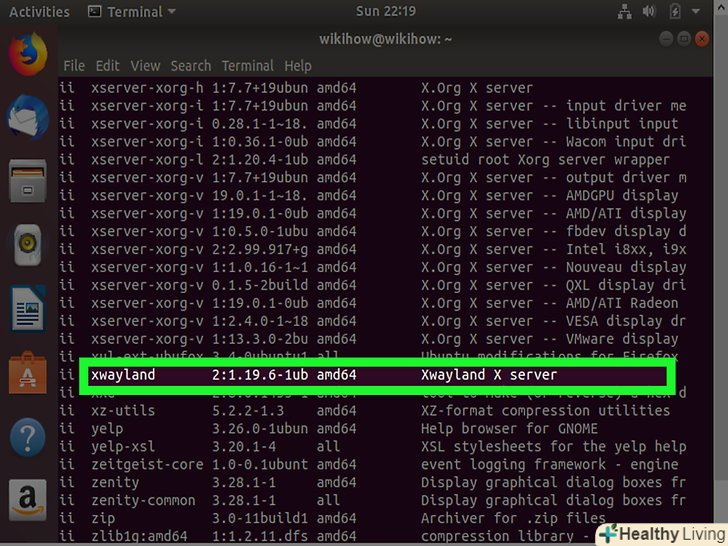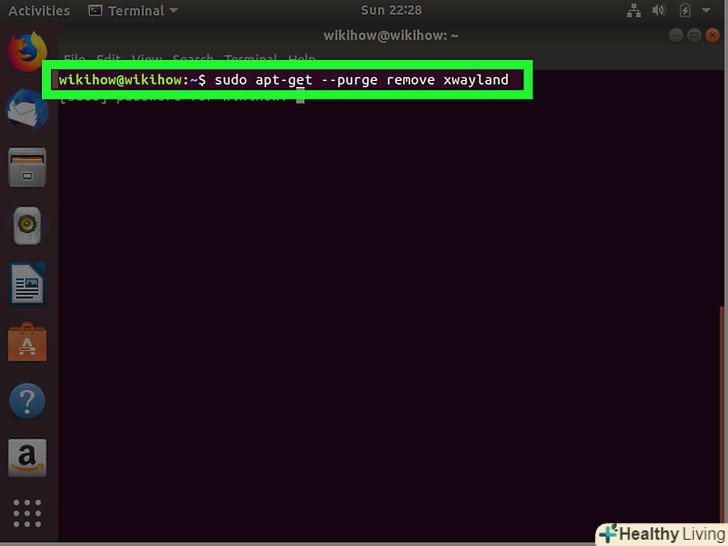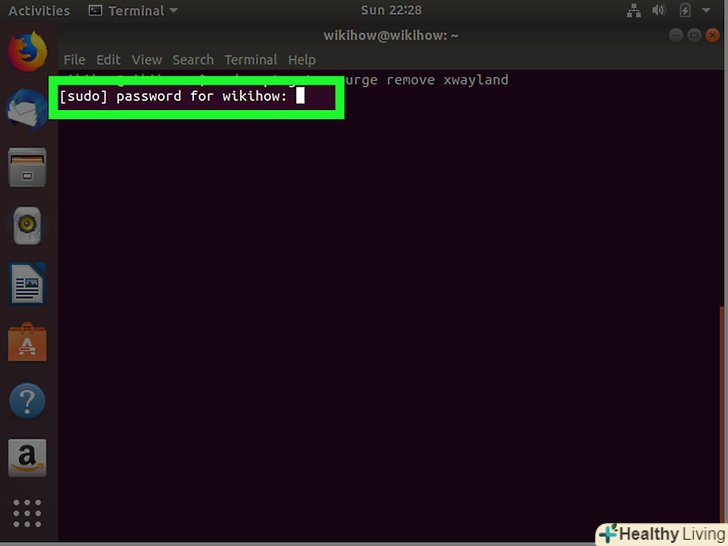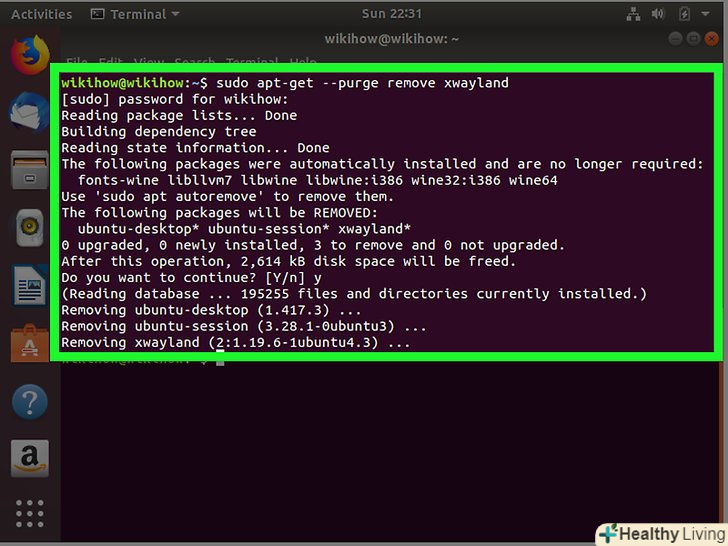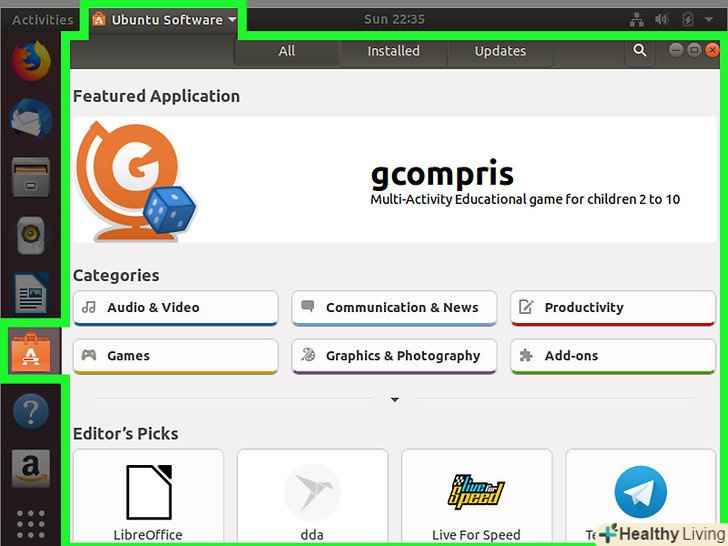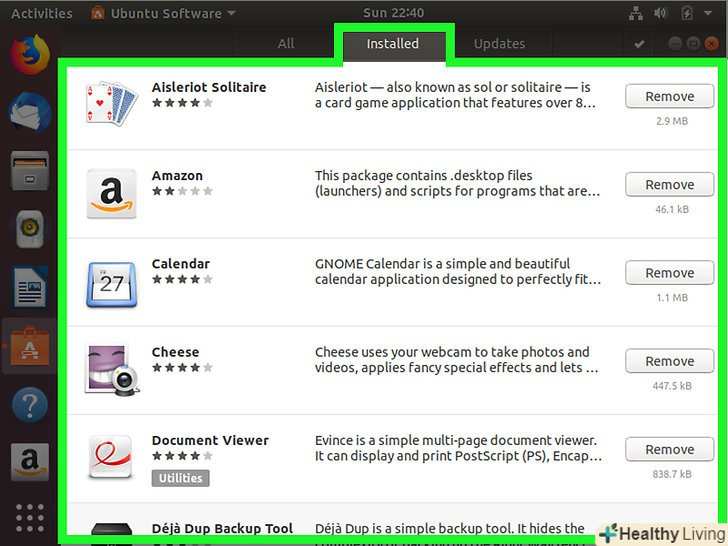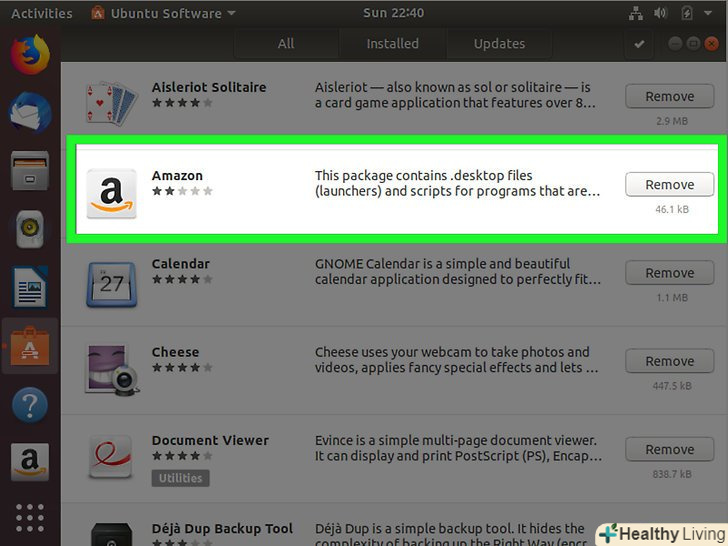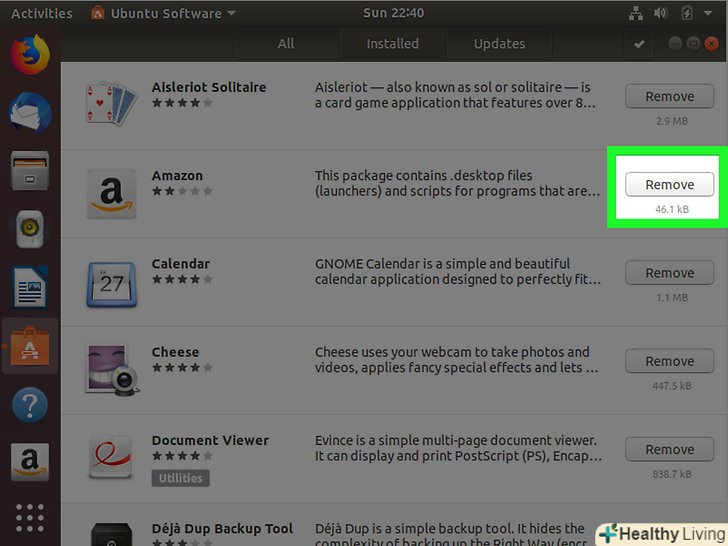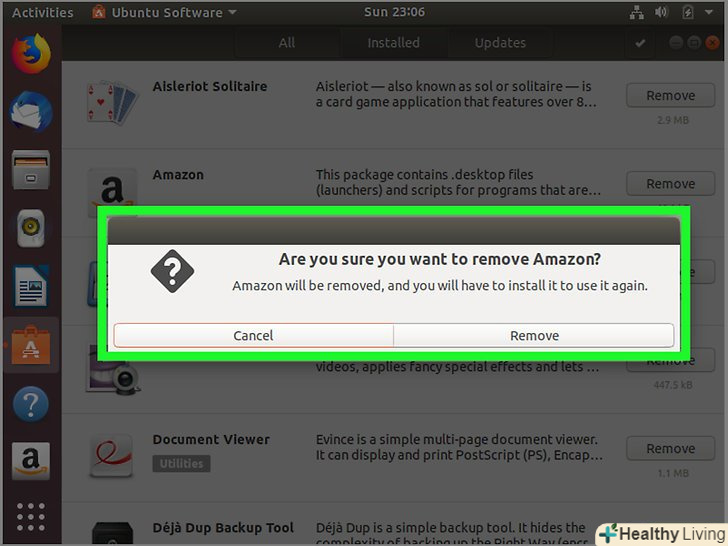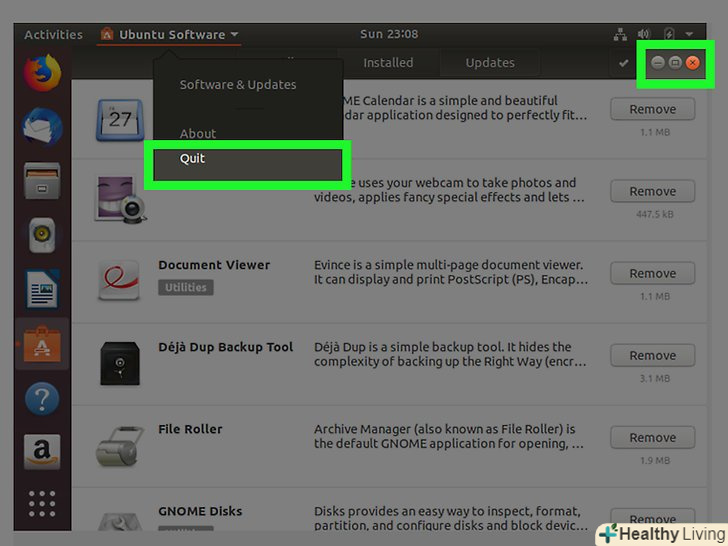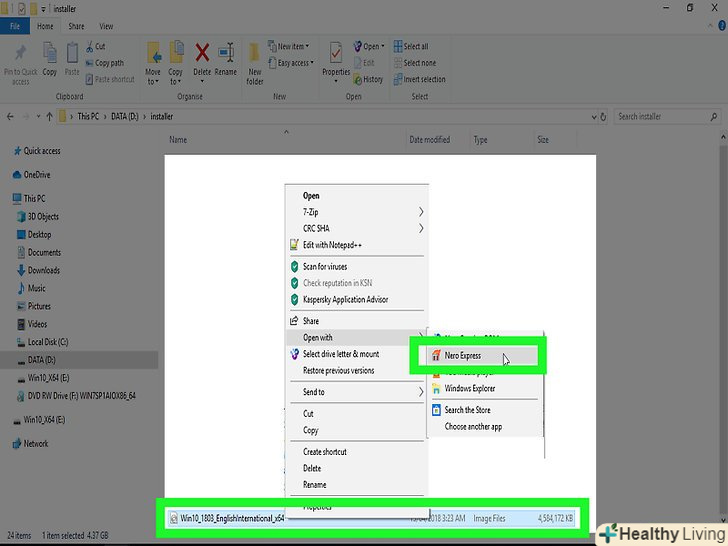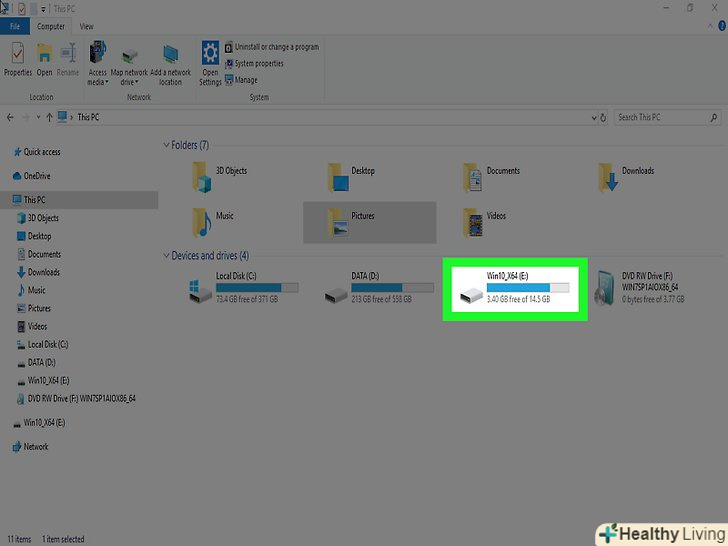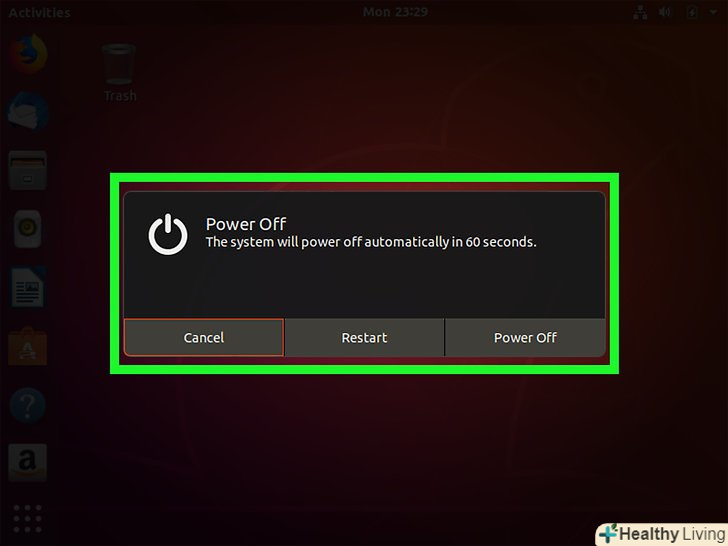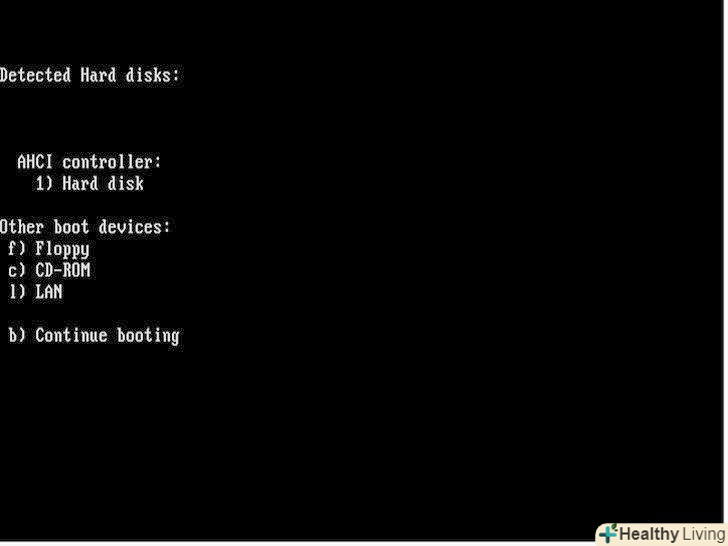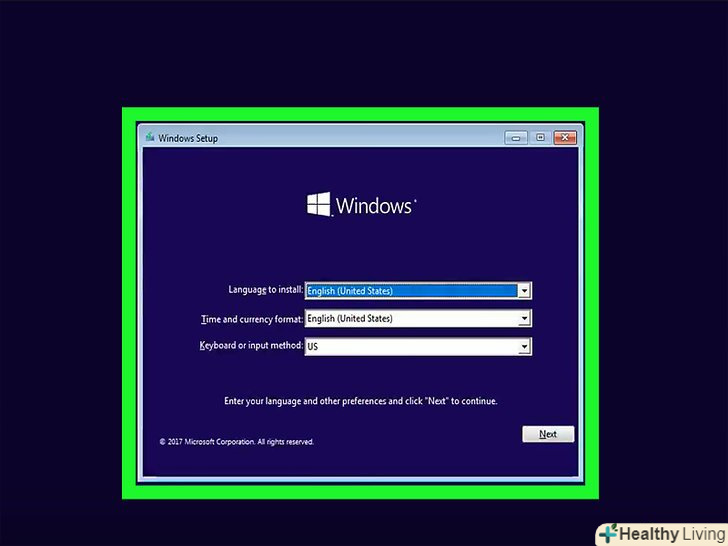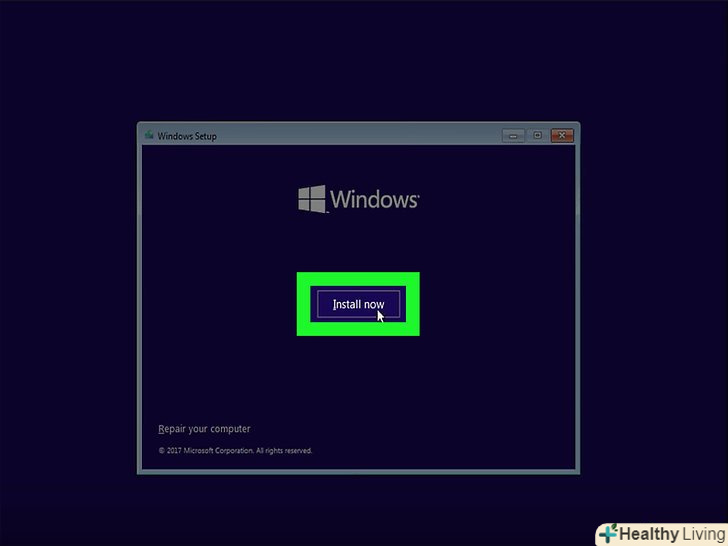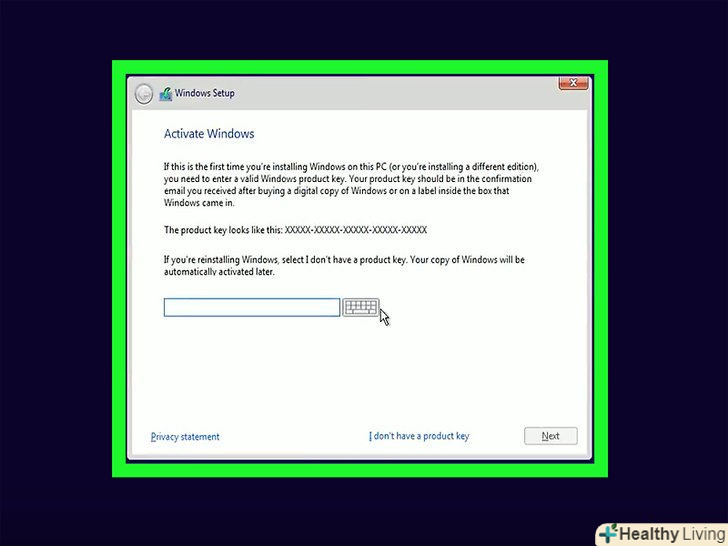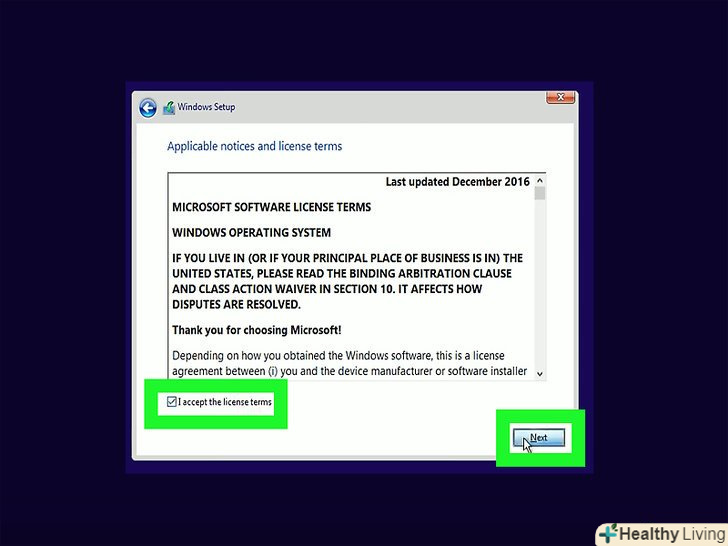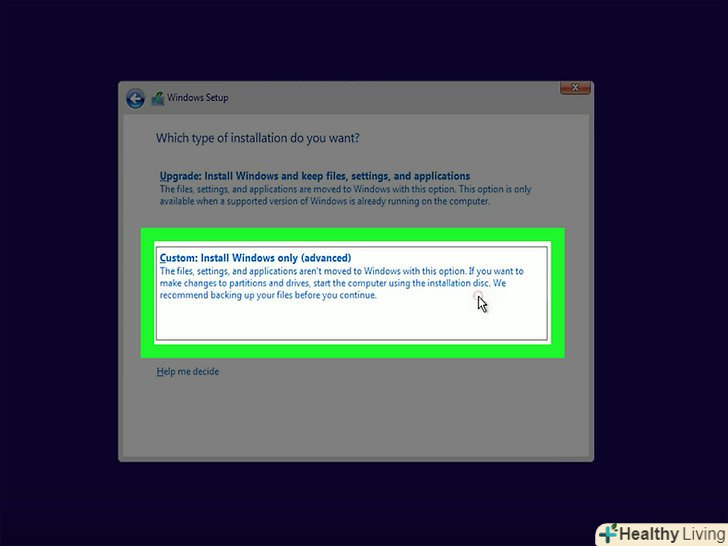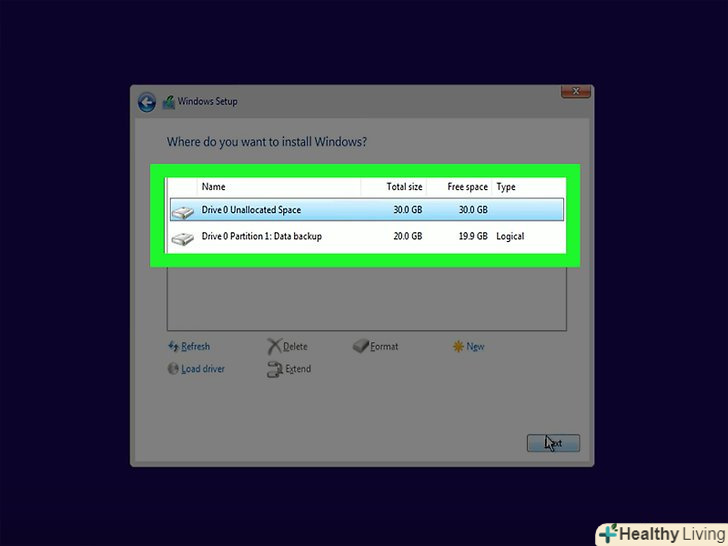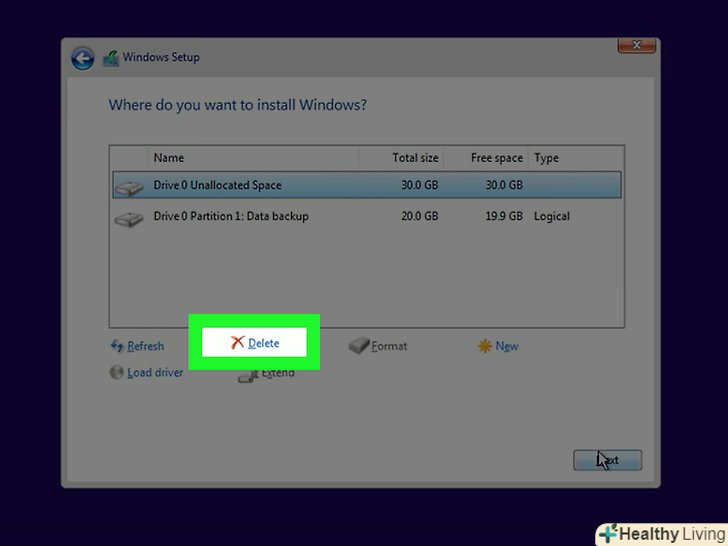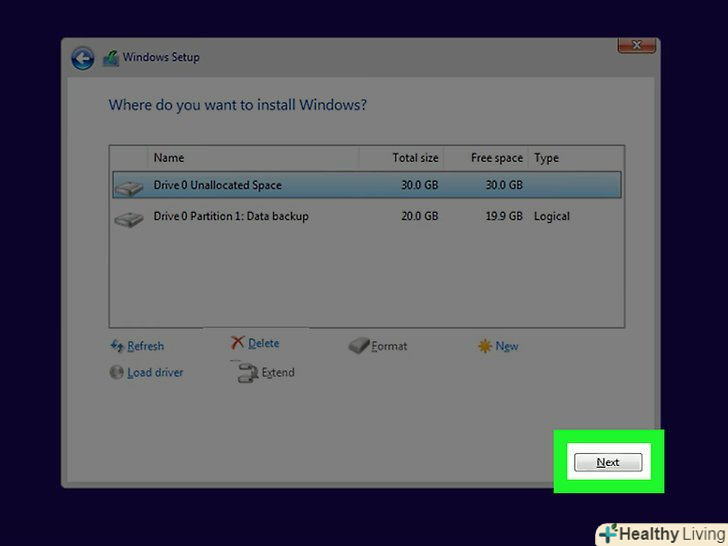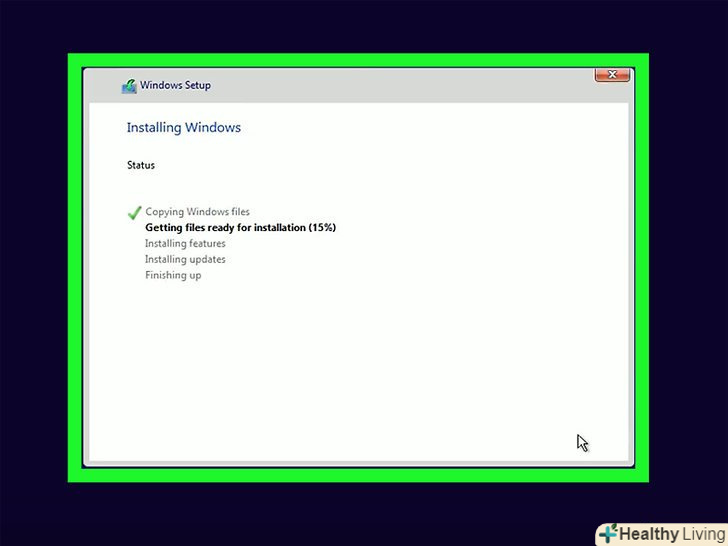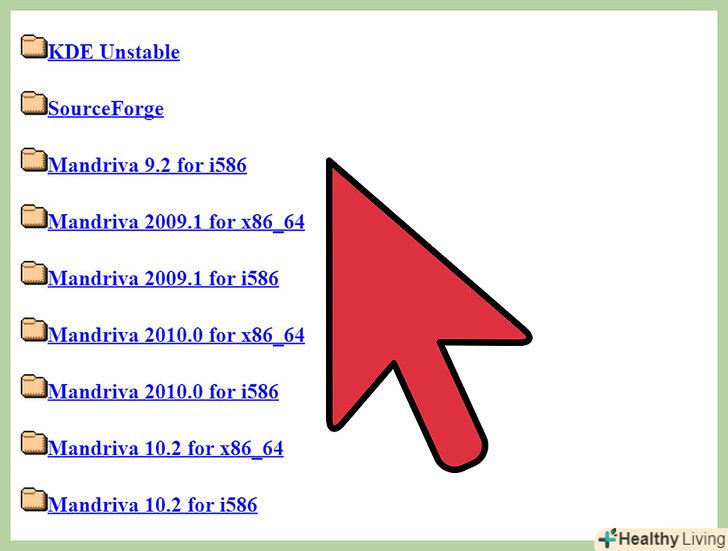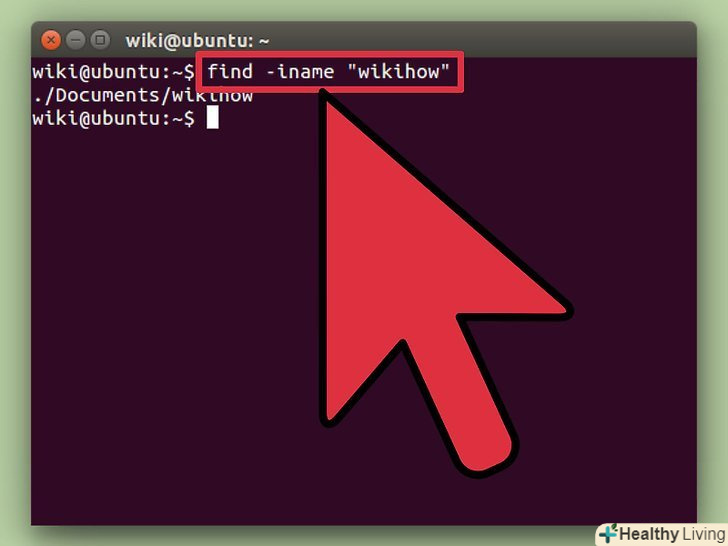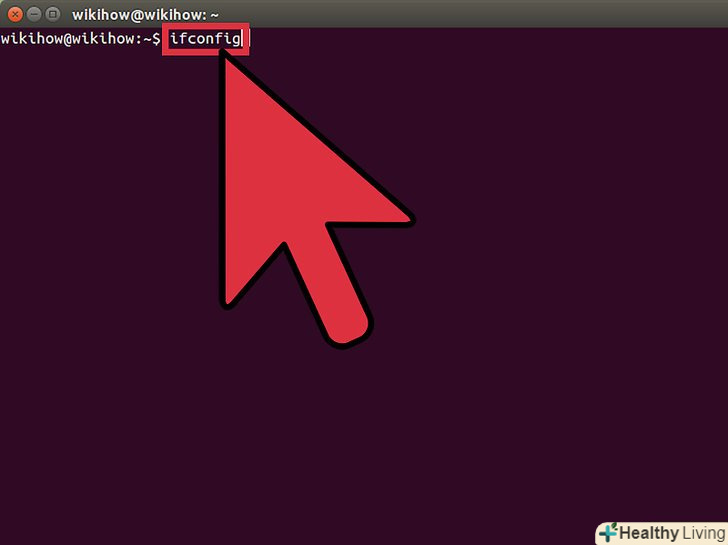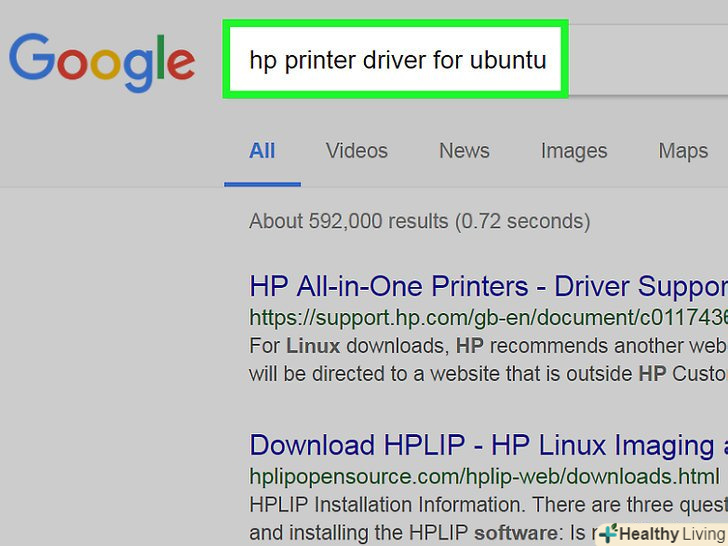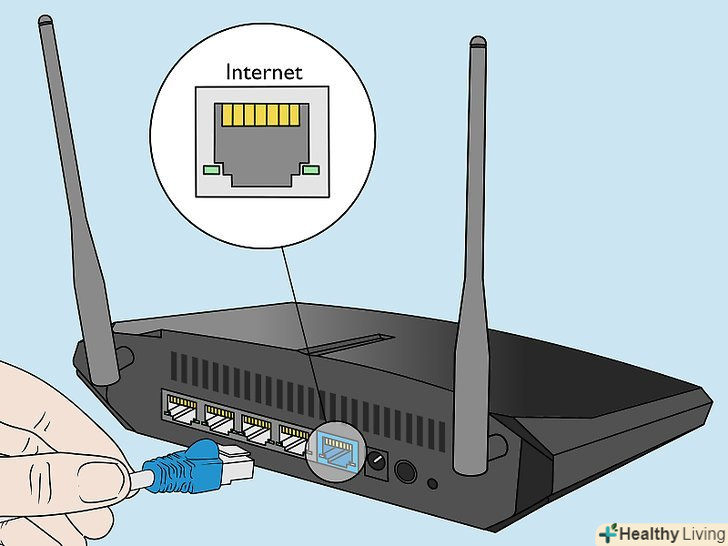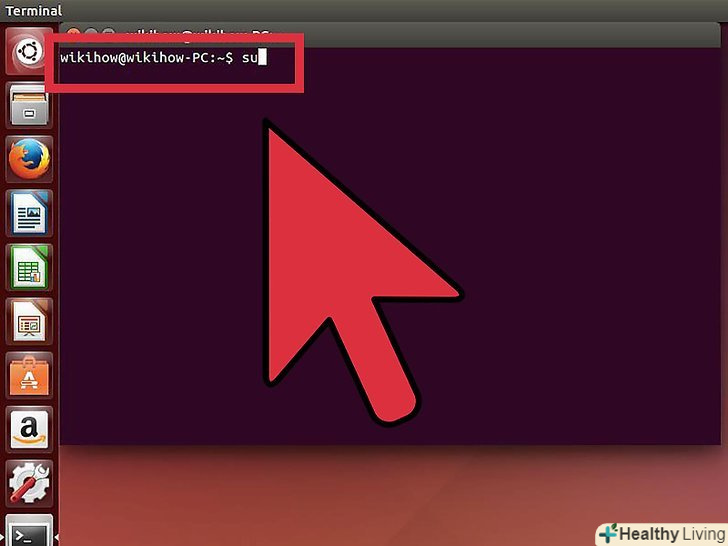З даної статті ви дізнаєтеся, як видалити програму на комп'ютері під управлінням Ubuntu Linux, а також як видалити саму систему Ubuntu. Якщо на комп'ютері встановлено дві операційні системи, можнастерти розділ з Linux Ubuntu.
Кроки
Метод1З 3:
Як видалити програму за допомогою терміналу
Метод1З 3:
 Відкрийте Термінал.значок цієї програми можна знайти в лівій частині екрана; якщо значка там немає, клацніть по логотипу Ubuntu у верхньому лівому кутку екрану, в рядку пошуку введіть термінал, а потім натисніть «Термінал».
Відкрийте Термінал.значок цієї програми можна знайти в лівій частині екрана; якщо значка там немає, клацніть по логотипу Ubuntu у верхньому лівому кутку екрану, в рядку пошуку введіть термінал, а потім натисніть «Термінал».
 Відкрийте список встановлених програм. В Терміналі введіть dpkg --list, а потім натисніть ↵ Enter.
Відкрийте список встановлених програм. В Терміналі введіть dpkg --list, а потім натисніть ↵ Enter. Знайдіть програму, яку потрібно видалити. необхідно з'ясувати ім'я виконуваного файлу програми, а не ім'я самої програми (наприклад, «avg.exe", а не»AVG Antivirus").
Знайдіть програму, яку потрібно видалити. необхідно з'ясувати ім'я виконуваного файлу програми, а не ім'я самої програми (наприклад, «avg.exe", а не»AVG Antivirus"). Введіть команду "apt-get". В Терміналі введіть sudo apt-get -purge remove program, де замість слова «program» підставте ім'я програми; потім натисніть ↵ Enter.
Введіть команду "apt-get". В Терміналі введіть sudo apt-get -purge remove program, де замість слова «program» підставте ім'я програми; потім натисніть ↵ Enter. Введіть пароль суперкористувача, а потім натисніть↵ Enter.
Введіть пароль суперкористувача, а потім натисніть↵ Enter. Підтвердіть своє рішення. Введіть y натисніть ↵ Enter. Запуститься процес видалення програми. Коли він завершиться, закрийте Термінал.
Підтвердіть своє рішення. Введіть y натисніть ↵ Enter. Запуститься процес видалення програми. Коли він завершиться, закрийте Термінал.- Цей процес займе деякий час в залежності від розміру програми.
- Якщо програма не видаляється за допомогою командиapt-get, скористайтеся командою sudo aptitude remove program.
Метод2 З 3:
Як видалити програму за допомогою Центру додатків Ubuntu
Метод2 З 3:
 Відкрийте Центр додатків Ubuntu.його значок виглядає як помаранчевий чемодан з білою літерою "а". Цей менеджер програмного забезпечення попередньо інсталюється в Ubuntu Linux і дозволяє з легкістю видаляти програми.
Відкрийте Центр додатків Ubuntu.його значок виглядає як помаранчевий чемодан з білою літерою "а". Цей менеджер програмного забезпечення попередньо інсталюється в Ubuntu Linux і дозволяє з легкістю видаляти програми.- Якщо ви не можете знайти значок центру додатків Ubuntu, клацніть по логотипу Ubuntu у верхньому лівому куті екрану, в рядку пошуку введітьцентр додатків, а потім клацніть по значку центру додатків Ubuntu.
 Перейдіть на вкладкуВстановлені.ця вкладка, значок якої має вигляд комп'ютера, знаходиться у верхній частині вікна центру додатків Ubuntu.
Перейдіть на вкладкуВстановлені.ця вкладка, значок якої має вигляд комп'ютера, знаходиться у верхній частині вікна центру додатків Ubuntu. Знайдіть програму, яку потрібно видалити.Прокрутіть список встановлених програм і клацніть по непотрібній програмі, або введіть ім'я програми, що видаляється в рядку пошуку в правому верхньому куті вікна.
Знайдіть програму, яку потрібно видалити.Прокрутіть список встановлених програм і клацніть по непотрібній програмі, або введіть ім'я програми, що видаляється в рядку пошуку в правому верхньому куті вікна. НатиснітьВидалити.ця кнопка розташована праворуч від програми, яку потрібно видалити.
НатиснітьВидалити.ця кнопка розташована праворуч від програми, яку потрібно видалити. Підтвердіть своє рішення, якщо буде запропоновано.у вікні із запитом натисніть "Видалити»або "ОК".
Підтвердіть своє рішення, якщо буде запропоновано.у вікні із запитом натисніть "Видалити»або "ОК".- Текст запиту залежить від версії Ubuntu.
 Закрийте центр додатків Ubuntu. програма була видалена.
Закрийте центр додатків Ubuntu. програма була видалена.
Метод3 З 3:
Як видалити систему Ubuntu Linux
Метод3 З 3:
 Переконайтеся, що у вас є інсталяційний диск або флеш-накопичувач з Windows.якщо на комп'ютері встановлена тільки система Ubuntu, щоб видалити її, потрібно відформатувати жорсткий диск і встановити іншу операційну систему.
Переконайтеся, що у вас є інсталяційний диск або флеш-накопичувач з Windows.якщо на комп'ютері встановлена тільки система Ubuntu, щоб видалити її, потрібно відформатувати жорсткий диск і встановити іншу операційну систему.- Як правило, на Mac-комп'ютерах Ubuntu встановлюється як друга операційна система.
- Щоб створити інсталяційний диск з Windows на комп'ютері під керуванням Ubuntu, вставте диск в оптичний привід, скачайте образ (ISO-файл) системи на цьому сайті, клацніть правою кнопкою миші по ISO-файлу, в меню виберіть "Записати на диск«, виберіть диск і натисніть»Записати образ диска".
 Вставте диск в оптичний привід.зробіть це так, щоб лицьова сторона диска була звернена вгору.
Вставте диск в оптичний привід.зробіть це так, щоб лицьова сторона диска була звернена вгору.- Пропустіть цей крок, якщо ви вже створили інсталяційний диск з Windows.
 Перезавантажте комп'ютер. натисніть " Налаштування»в правому верхньому куті екрана, виберіть «Вимкнути» у нижній частині контекстного меню, а потім клацніть по значку «Перезавантажити» у спливаючому меню.
Перезавантажте комп'ютер. натисніть " Налаштування»в правому верхньому куті екрана, виберіть «Вимкнути» у нижній частині контекстного меню, а потім клацніть по значку «Перезавантажити» у спливаючому меню.
 Завантажте комп'ютер з інсталяційного диска.для цього на більшості комп'ютерів потрібно натиснути будь-яку клавішу на клавіатурі.
Завантажте комп'ютер з інсталяційного диска.для цього на більшості комп'ютерів потрібно натиснути будь-яку клавішу на клавіатурі.- Якщо комп'ютер не налаштований на завантаження з компакт-диска, під час перезавантаження натисніть «параметри завантаження» або виберіть опцію «Windows DVD» в меню GRUB.
 Виберіть часовий пояс і мову, а потім натиснітьДалі.зробіть це в меню посередині екрана.
Виберіть часовий пояс і мову, а потім натиснітьДалі.зробіть це в меню посередині екрана. НатиснітьВстановити зараз.ця кнопка знаходиться посередині екрана.
НатиснітьВстановити зараз.ця кнопка знаходиться посередині екрана. Введіть ключ продукту Windows 10, а потім натиснітьДалі. Ключ продукту введіть в текстовому полі в нижній частині вікна.
Введіть ключ продукту Windows 10, а потім натиснітьДалі. Ключ продукту введіть в текстовому полі в нижній частині вікна.- Також можна натиснути на посилання "у мене немає ключа продукту", щоб ввести ключ пізніше. В цьому випадку потрібно вказати версію Windows.
 Поставте прапорець у "приймаю", а потім натиснітьДалі.Так ви погодитеся з Умовами користування програмним забезпеченням Microsoft і перейдете на наступну сторінку.
Поставте прапорець у "приймаю", а потім натиснітьДалі.Так ви погодитеся з Умовами користування програмним забезпеченням Microsoft і перейдете на наступну сторінку. Клацніть по опціїВибіркова. вона знаходиться посередині сторінки.
Клацніть по опціїВибіркова. вона знаходиться посередині сторінки. Виберіть диск з Ubuntu.клацніть по розділу (локальному диску), на якому встановлена система Ubuntu Linux.
Виберіть диск з Ubuntu.клацніть по розділу (локальному диску), на якому встановлена система Ubuntu Linux. Видаліть розділ з Ubuntu.натисніть «Видалити", а потім натисніть "ОК", коли з'явиться запит. Система Ubuntu буде видалена, а локальний диск буде відформатований у файловій системі NTFS, яка використовується системою Windows.
Видаліть розділ з Ubuntu.натисніть «Видалити", а потім натисніть "ОК", коли з'явиться запит. Система Ubuntu буде видалена, а локальний диск буде відформатований у файловій системі NTFS, яка використовується системою Windows.- Можливо, спочатку потрібно натиснути "Параметри диска" під вікном.
 Клацніть поДалі.це означає, що ви хочете встановити Windows на вибраний диск.
Клацніть поДалі.це означає, що ви хочете встановити Windows на вибраний диск. Дотримуйтесь інструкцій на екрані.коли система Windows буде встановлена, ви зможете налаштувати її параметри (наприклад, мова, дату, час і так далі). Тепер система Ubuntu видалена з комп'ютера.
Дотримуйтесь інструкцій на екрані.коли система Windows буде встановлена, ви зможете налаштувати її параметри (наприклад, мова, дату, час і так далі). Тепер система Ubuntu видалена з комп'ютера.